Maison >Tutoriel mobile >iPhone >Comment désactiver la fonctionnalité NameDrop dans iOS 17
Comment désactiver la fonctionnalité NameDrop dans iOS 17
- WBOYWBOYWBOYWBOYWBOYWBOYWBOYWBOYWBOYWBOYWBOYWBOYWBavant
- 2024-01-14 16:09:23865parcourir
Si vous utilisez le dernier système d'exploitation iOS 17, vous devez connaître la nouvelle fonctionnalité de NameDrop.
NameDrop nous permet de partager facilement des informations de contact avec de nouveaux amis, ce qui est très pratique. Avec NameDrop activé, maintenez simplement le haut de votre iPhone près du haut de celui de quelqu'un d'autre et pop, vous pouvez envoyer des messages avec succès à vos amis. Considérez NameDrop comme une fonctionnalité AirDrop qui s'applique uniquement aux contacts.
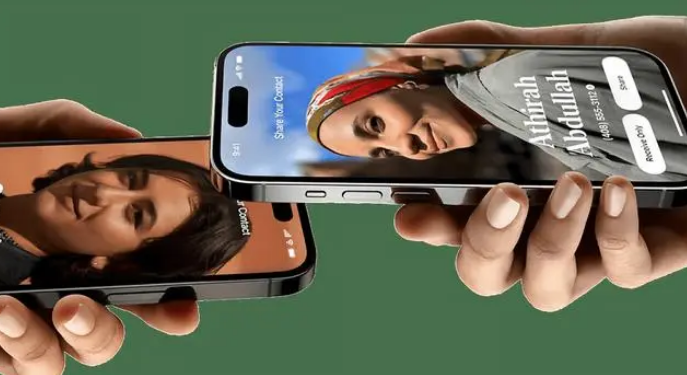
Le seul problème avec NameDrop est : la confidentialité. Par exemple, si NameDrop est utilisé dans un lieu public, n'importe qui peut accéder à ses informations de contact sans autorisation.
Si vous estimez que NameDrop n'est pas suffisamment sécurisé, nous pouvons le désactiver des manières suivantes :
(Après la mise à niveau vers iOS 17, NameDrop sera généralement activé automatiquement.)
1 : Ouvrez votre iPhone et entrez « Paramètres » ;
Deux : Dans « Paramètres », cliquez sur « Général » > « AirDrop » - Cette option contrôle les fonctions de partage de fichiers sur l'appareil, y compris NameDrop.
Trois : après avoir sélectionné AirDrop, désactivez Rassembler les appareils pour désactiver cette fonctionnalité.
Ce qui précède est le contenu détaillé de. pour plus d'informations, suivez d'autres articles connexes sur le site Web de PHP en chinois!
Articles Liés
Voir plus- L'interaction avec Siri est plus pratique ! iOS 17 rend la commande vocale CarPlay plus efficace
- Comment créer une affiche de contact pour quelqu'un sur iPhone avec iOS 17
- iOS 17 : Explication de la nouvelle application Apple Journal, qu'est-ce que l'Apple Journal ?
- Comment personnaliser et modifier le mode veille sur iPhone : nouveautés d'iOS 17
- Quels sont les avantages de l'utilisation de la fonctionnalité NameDrop ? Comment activer NameDrop

